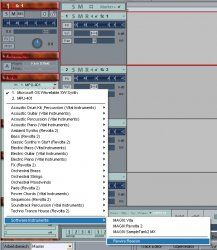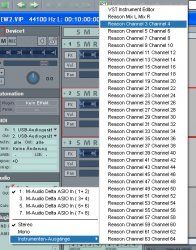Also, dann mal ein kurzes en detail-Tutorial:
Willkommen im Rewire-Land unter Music Studio.
Schritt 1: im Projekt eine Host-Spur für Reason bestimmen (z.B. Spur 1). Hier unter [g=32]MIDI[/g], Eintrag OUT anklicken. Im Kontextmenü ganz unten finden wir unter Softwareinstrumente Rewire: Reason. Soweit, so gut.
Schritt 2: In der nun folgenden Dialogbox einfach das passende Setup auswählen (für unsere Zwecke sind aber alle 3 OK). Bitte darauf achten, dass in Music Studio der Soundmode „[g=12]ASIO[/g]“ ausgewählt, bzw. das FX-Monitoring aktiviert sein muss (ggf. y-Taste drücken und checken).
Schritt 3: Lade in Reason deinen Song. TAB-Taste drücken. Auf der Rückseite jetzt nach Herzenslust alle Devices mit dem AudioInterface von Reason verbinden, die später eine eigene Spur in Music Studio bekommen sollen.
Schritt 4: Wir suchen uns in Music Studio eine leere Spur, auf die wir unser Device routen möchten. Und wie machen wir das? Jaaanz einfach: Wir klicken die Spur an, öffnen in der Spurbox unter dem Eintrag Audio-IN das Menü und wählen die Option „Instrumenten-Ausgänge“.
Nehmen wir mal an, ich habe mein Reason-Device mit Kanal 3/4 des Audio-Interface verbunden. Was wähle ich dann hier an? Richtig, Reason [g=190]Channel[/g] 3 [g=190]Channel[/g] 4.
Übrigens: wer lieber MONO unterwegs ist: Music Studio erkennt AUTOMATISCH, wenn ihr eine Spur zuvor MONO gestellt habt, d.h. es werden euch dann die Reasonkanäle direkt als MONO-Routingmöglichkeit angezeigt.
Hat man auf der betreffenden Reason-Lane bereits was drauf, muss man nur noch Track freezen. S. Schritt 5
Schritt 5: Rechtsklick auf die Spur, auf die wir das Reason-Device geroutet haben (und zwar Rechtsklick auf das kleine Dreieck, rechts in der Bezeichnungsleiste der Spur). Track Freeze auswählen und GO
That’s it

 ).
).